Как сделать сброс на заводские настройки на роутерах Linksys?
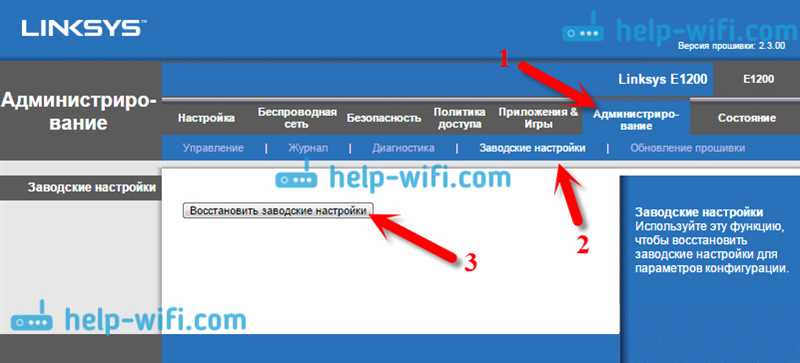
Восстановление изначальных настроек роутера может понадобиться каждому пользователю, впервые сталкивающемуся с устройством. Говорить о процедуре сброса конфигурации на заводские установки — значит разобраться в основных принципах работы данного маршрутизатора. При этом речь идет о моделях Linksys, которые обеспечивают стабильное и надежное подключение к Интернету.
В данной статье мы рассмотрим, как в несколько шагов выполнить возврат роутера Linksys к его исходной конфигурации. Такой сброс поможет решить возможные проблемы с интернет-соединением, настройками безопасности или сменой пароля. Перед началом процедуры сброса необходимо убедиться, что роутер Linksys присутствует во время проведения всех действий. Без указанного устройства сбросы будут невозможны.
Прежде чем приступать к сбросу конфигурации, важно понять, что такое «заводские настройки». Заводская конфигурация – это специальные параметры, которые были заданы на заводской сборке данной модели роутера. Восстановление заводских настроек вернет устройство в исходное положение, сбросив заданные ранее параметры и восстановив стандартные настройки. Кроме того, восстановление заводских настроек позволяет устранить возможные технические проблемы, которые могут возникнуть по ходу эксплуатации роутера.
Как выполнить сброс на заводские настройки на роутерах Linksys?
В данном разделе мы рассмотрим процесс выполнения сброса на заводские настройки на роутерах Linksys. Эта процедура может быть полезна в случаях, когда требуется восстановить роутер в исходное состояние или решить проблемы, связанные с настройками.
Перед тем как продолжить, важно отметить, что сброс на заводские настройки приведет к полному удалению всех пользовательских настроек и возвратит роутер к первоначальным настройкам, с которыми он был поставлен изготовителем.
Для выполнения данной процедуры потребуется доступ к роутеру и использование кнопки сброса (reset). Кнопка сброса обычно располагается на задней или боковой панели роутера и может быть либо нажимаемой, либо иметь отверстие для использования острых предметов.
| Шаг | Действие |
|---|---|
| 1 | Убедитесь, что роутер включен. |
| 2 | Найдите кнопку сброса на задней или боковой панели роутера. |
| 3 | Используйте острый предмет или ваш палец, чтобы нажать и удерживать кнопку сброса в течение нескольких секунд. |
| 4 | Во время удерживания кнопки сброса вы можете заметить, что индикаторы светятся или выключаются. Это нормальное явление и говорит о том, что сброс на заводские настройки выполняется. |
| 5 | После выполнения сброса роутер автоматически перезагрузится и вернется к заводским настройкам. |
После выполнения сброса на заводские настройки, вам потребуется повторно настроить роутер согласно вашим требованиям. Обратитесь к документации роутера или производителю за более подробными инструкциями по настройке.
Итак, выполнение сброса на заводские настройки на роутерах Linksys может быть произведено с помощью кнопки сброса, расположенной на задней или боковой панели роутера. При выполнении сброса необходимо учесть, что все пользовательские настройки будут удалены, а роутер вернется к исходным настройкам, установленным производителем.
Метод 1: Сброс роутера через кнопку Reset
В данном разделе рассматривается один из способов сброса на заводские настройки роутера Linksys. Для выполнения данной процедуры используется кнопка Reset, которая позволяет вернуть устройство к состоянию, идентичному его первоначальному состоянию.
Процесс сброса роутера через кнопку Reset достаточно прост и позволяет решить некоторые проблемы с настройками или устранить нештатные ситуации. При выполнении данной операции все пользовательские настройки, пароли и другие данные будут удалены, и роутер вернется к начальным настройкам. Этот метод может быть полезен, если необходимо удалить ошибочные настройки или устранить неполадки в работе устройства.
Для выполнения сброса роутера через кнопку Reset необходимо найти на задней панели устройства кнопку сброса (Reset). Обычно она помечена надписью «Reset» или обозначена маленькой отверстие. Чтобы выполнить сброс, необходимо нажать и удерживать кнопку Reset с помощью острия небольшой иглы или зубочистки в течение нескольких секунд (обычно 10-15). После этого роутер автоматически перезагрузится и вернется к заводским настройкам, после чего требуется выполнить его повторную настройку.
Важно отметить, что процесс сброса на заводские настройки может различаться в зависимости от модели роутера Linksys. Перед выполнением данной процедуры рекомендуется ознакомиться с инструкцией по эксплуатации устройства или обратиться за помощью к производителю.
Метод 2: Сброс роутера через web-интерфейс
В данном разделе рассмотрим второй метод сброса роутера на заводские настройки, который осуществляется через web-интерфейс.
При помощи данного метода можно вернуть роутер Linksys к исходному состоянию без необходимости использования внешних устройств или специальных программ. Сброс через web-интерфейс предоставляет пользователю удобный и простой способ выполнения данной процедуры.
| Шаг 1: | Откройте веб-браузер на компьютере или мобильном устройстве, подключенном к роутеру Linksys. |
| Шаг 2: | В адресной строке введите IP-адрес роутера. Обычно это «192.168.1.1» или «192.168.0.1». |
| Шаг 3: | Нажмите «Enter» или перейдите по указанному адресу, чтобы открыть web-интерфейс роутера. |
| Шаг 4: | Введите имя пользователя и пароль для доступа к web-интерфейсу роутера. Если вы не внесли изменения после его установки, используйте значения по умолчанию. Обычно имя пользователя — «admin», а пароль — «admin» или оставьте поле пароля пустым. |
| Шаг 5: | После успешной авторизации в web-интерфейсе роутера найдите раздел, отвечающий за сброс настроек. Обычно он расположен в разделе «Настройки» или «Администрирование». |
| Шаг 6: | В разделе сброса настроек выберите опцию «Сбросить на заводские настройки» или подобную ей. Процесс может занять некоторое время. |
| Шаг 7: | После завершения сброса настроек роутер автоматически перезагрузится и вернется к исходным заводским настройкам. |
При использовании данного метода сброса через web-интерфейс следует учесть, что все пользовательские настройки будут удалены, включая пароли Wi-Fi и настройки безопасности. Поэтому перед выполнением данного процесса рекомендуется создать резервную копию настроек, чтобы в последующем можно было восстановить их при необходимости.

Похожие записи: